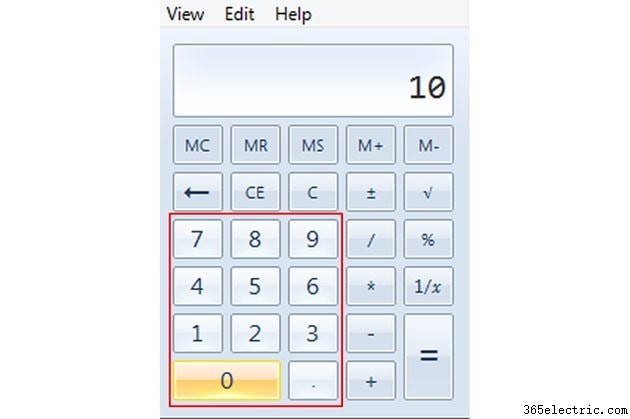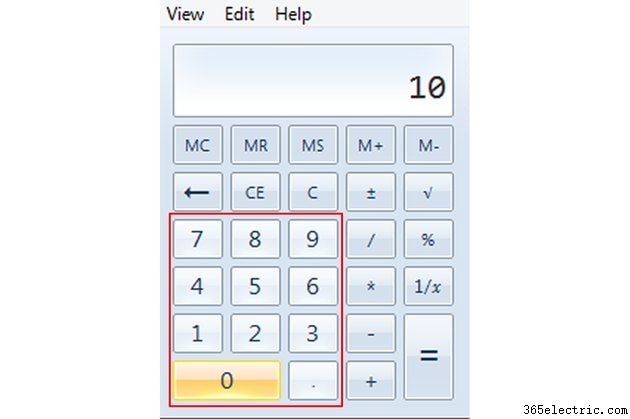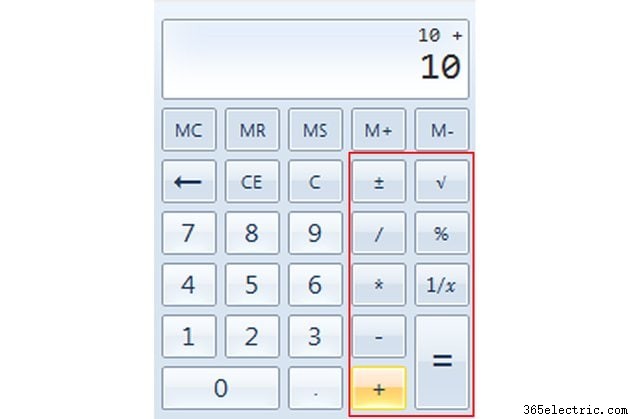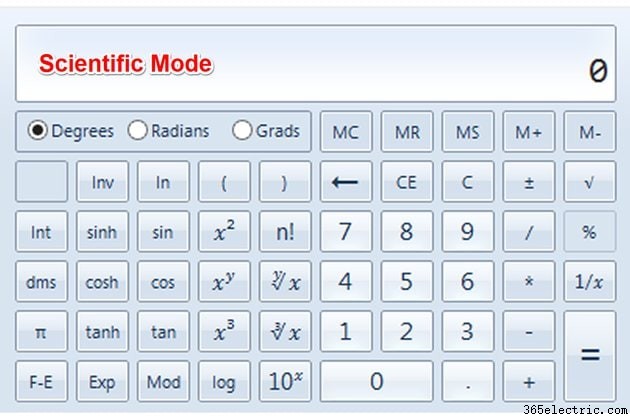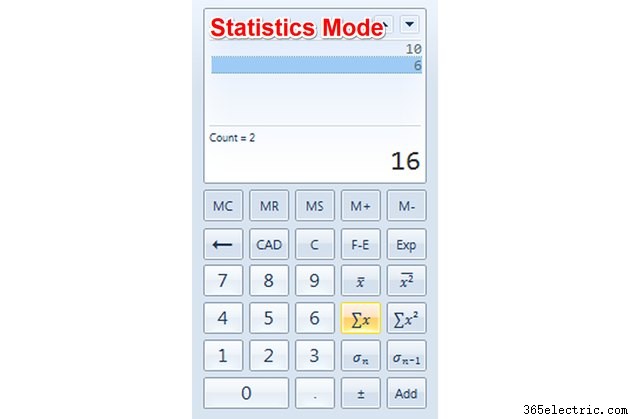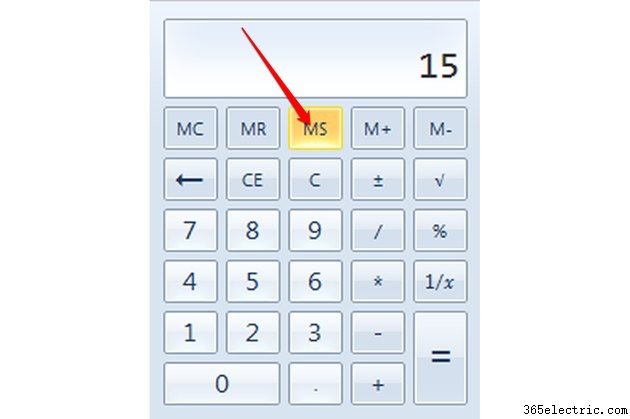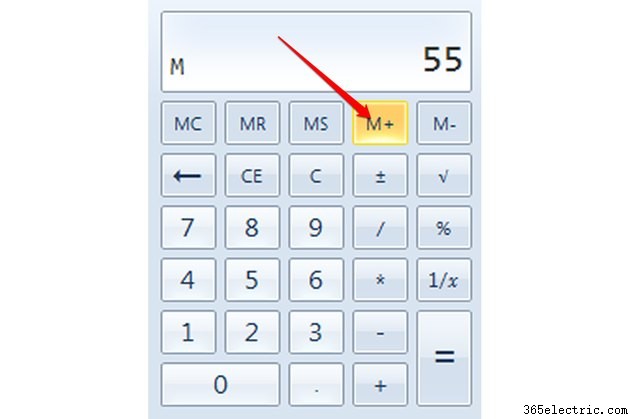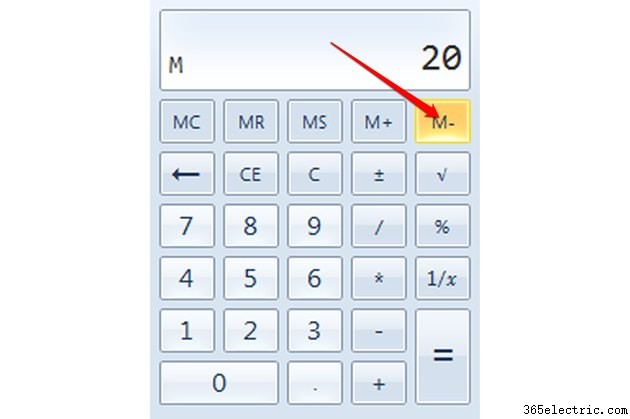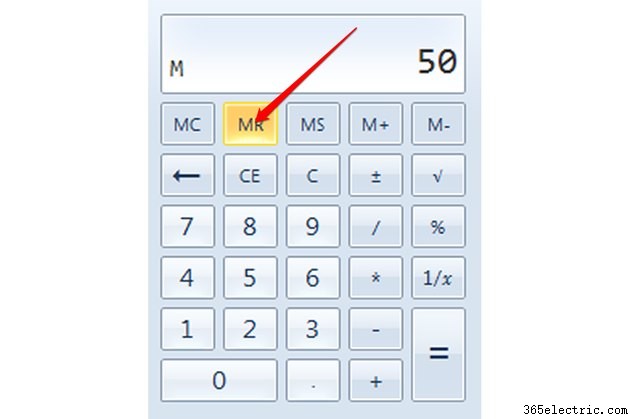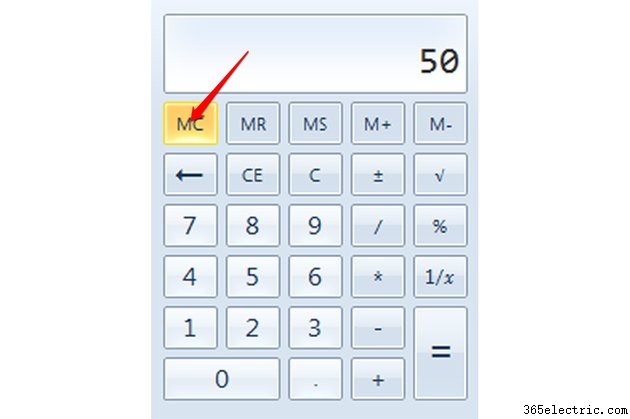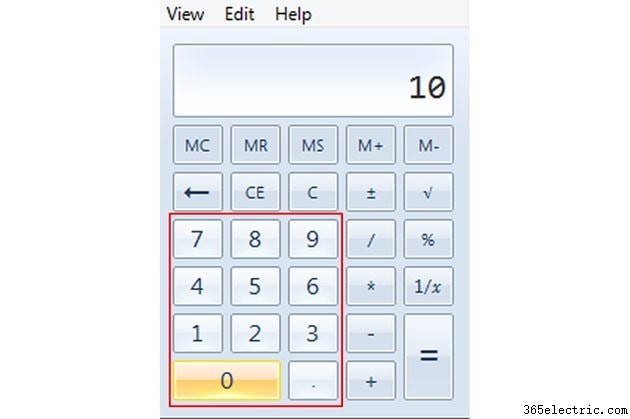
O aplicativo calculadora é um dos aplicativos básicos incluídos no Windows 8 e replica a calculadora de bolso padrão. Este aplicativo realiza adição e subtração básica, determina as raízes quadradas de números e calcula porcentagens. Usando outros modos, a calculadora realiza cálculos complexos, incluindo funções trigonométricas, análise estatística e conversões úteis na programação, como numeração hexadecimal para binário.
Executando funções básicas
Etapa 1
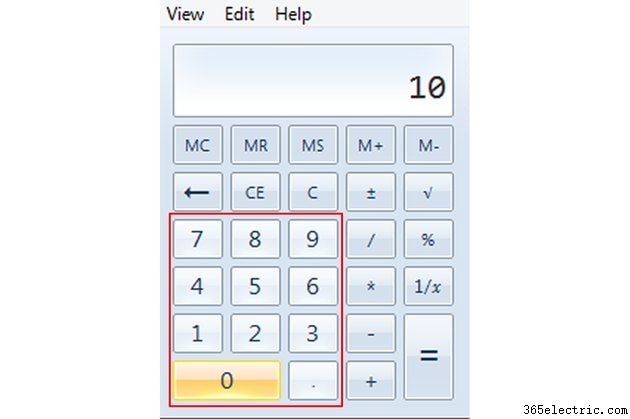
Use o teclado na tela ou o teclado numérico no teclado para inserir números. Se você não tiver um teclado no teclado, poderá usar a linha de teclas numéricas na parte superior do teclado para inserir números.
Etapa 2
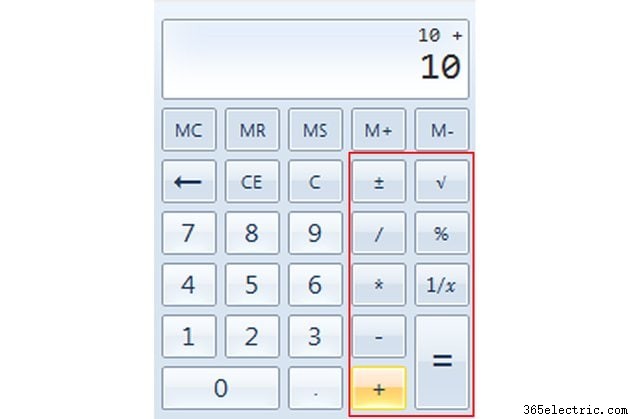
Use as teclas do operador no teclado na tela ou no teclado do teclado para realizar cálculos. Cada botão está relacionado a uma operação matemática:"+" para adição, "-" para subtração, "*" para multiplicação e "/" para divisão. Existem outros botões também para outras operações, como determinar a raiz quadrada de um número.
Etapa 3
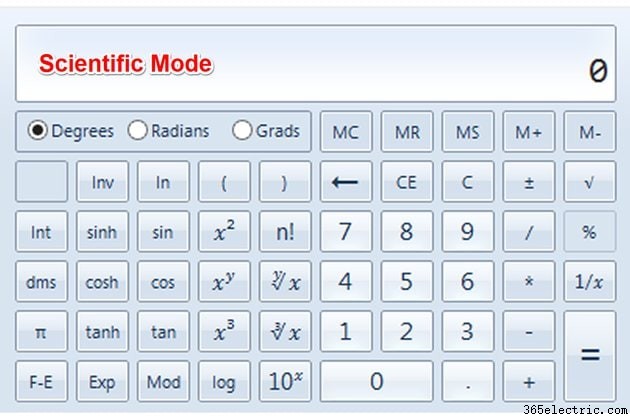
Selecione "Científico" no menu Exibir para alternar para o modo de calculadora científica. Este modo possui funções complexas, adequadas para operações matemáticas mais complicadas e mais altas do que o modo de calculadora padrão. Mude para o modo científico pressionando “Alt-2″ no teclado.
Etapa 4

Selecione "Programmer" no menu View para alternar para o modo de calculadora do programador. O modo programador é um conjunto de funções adicionais projetadas para uso em programação e codificação de computadores, convertendo principalmente números de um tipo para outro. O modo programador não usa decimais, em vez disso, usa apenas inteiros e palavras. Mude para o modo de programador pressionando "Alt-3" no teclado.
Etapa 5
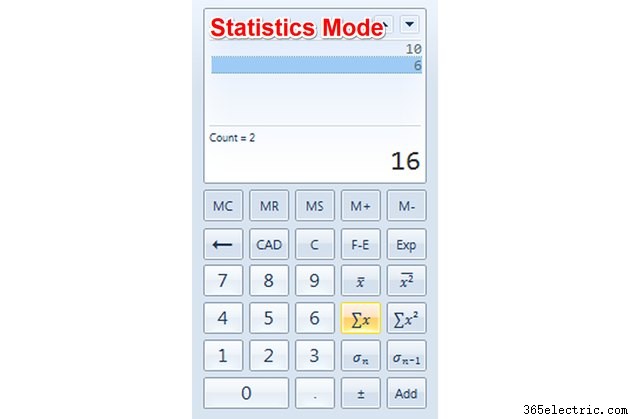
Selecione "Estatísticas" no menu Exibir para alternar para o modo de calculadora estatística. Essas ferramentas são usadas para calcular operações estatísticas com dados, como calcular a soma ou a média de todos os valores inseridos. Cada número no conjunto de dados deve ser adicionado à lista de dados da calculadora clicando no botão "Adicionar" antes que os cálculos estatísticos possam ser feitos. Pressionar o atalho de teclado "Alt-4" também ativa o modo de estatísticas.
Usando a função de memória
Etapa 1
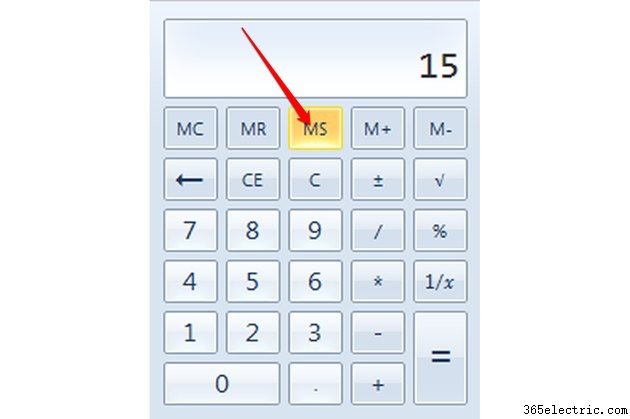
Faça um cálculo ou insira um número e clique em "MS" para armazenar o número na memória da calculadora. A função de memória armazena qualquer número que for instruído até você fechar o aplicativo da calculadora ou limpar a memória. Neste exemplo, 15 foram armazenados na memória.
Etapa 2
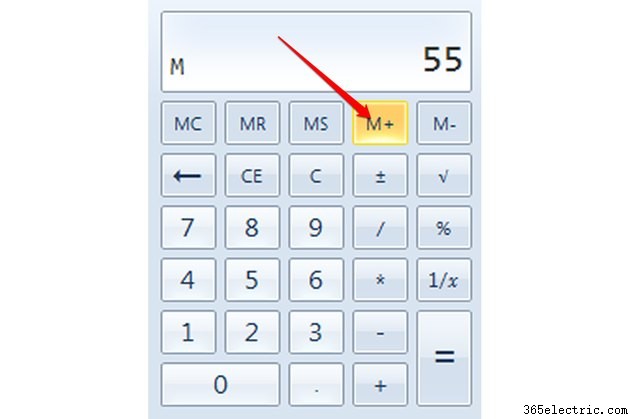
Execute outro cálculo ou insira outro número e clique em "M+" para adicionar esse número ao número armazenado. Você não verá a soma do número armazenado e o número que acabou de adicionar, mas a memória o retém. Neste exemplo, 55 foi adicionado aos 15 armazenados na etapa anterior, então o número na memória agora é 70.
Etapa 3
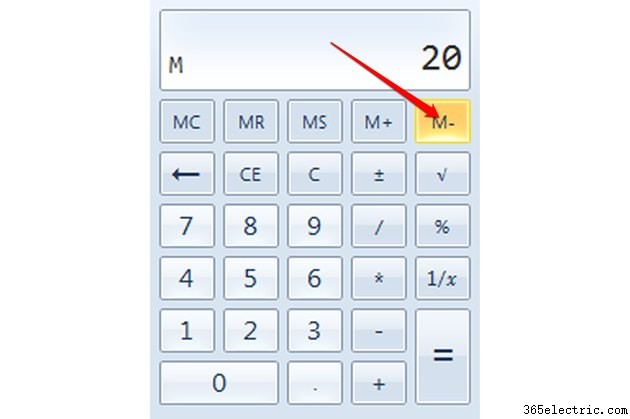
Clique em "M-" depois de inserir outro número para subtrair o valor do número armazenado. Novamente, isso não será mostrado na tela, mas a subtração afeta o número na memória. Neste exemplo, 20 subtraídos dos 70 no armazenamento de memória reduz o número para 50.
Etapa 4
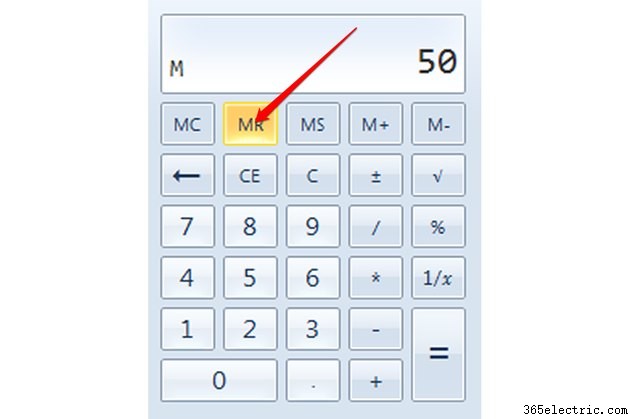
Clique em "MR" para recuperar o número armazenado. Isso substitui o que estiver atualmente na tela pelo número armazenado. Você pode usar MR para verificar o número atual no armazenamento a qualquer momento sem afetar sua capacidade de alterá-lo usando M+ ou M-.
Etapa 5
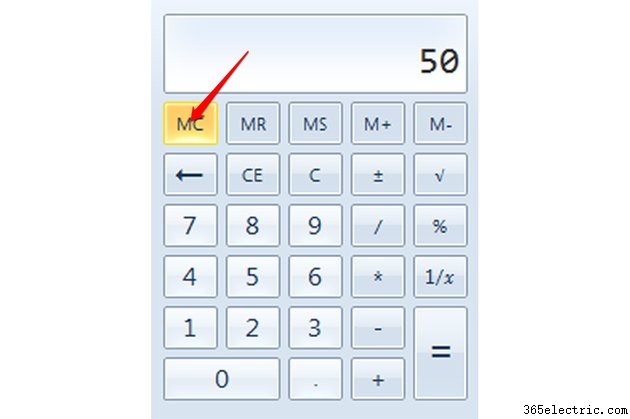
Clique em "MC" para limpar o número da memória e redefini-lo para zero. Até que você armazene outro número usando MS, você não poderá usar os botões M+, M- ou MR. O último número exibido permanece, mas a ausência do símbolo "M" no display indica que a memória foi apagada.
Dica
Volte para o modo padrão a qualquer momento pressionando "Alt-1" no teclado. A alternância de modos exclui o cálculo atual, mas não limpa o histórico de cálculos ou os números armazenados na memória.
O aplicativo calculadora possui um modo conversor para converter unidades de medida, como a conversão de galões para litros. Também está incluída uma calculadora de datas para determinar a diferença entre duas datas do calendário em dois formatos:em dias, meses e anos e apenas em dias. Pressionar "Ctrl-U" e "Ctrl-E" no teclado ativa o modo conversor ou a calculadora de data, respectivamente; both options are also available in the View menu.
Worksheets are a tool within the calculator app for determining mortgage payments, vehicle lease payments and fuel economy in miles per gallon and liters per 100 kilometers. These options are found under the Worksheets option in the View menu.
Calculation history is a list of calculations performed during the current session, which can be used to adjust the current calculation value or double-check your work. Standard and scientific mode have their own histories, while programmer and statistical modes have no histories. View the calculation history by selecting "History" from the view menu or by pressing "Ctrl-H" on your keyboard.